一、打开服务器管理器windows搜索“服务器管理器”,直接进入。找不到“服务器管理器”要怎么办呢?先不要慌,参考我下一篇文章即可。windowsiis
一、打开服务器管理器
windows搜索“服务器管理器”,直接进入。找不到“服务器管理器”要怎么办呢?
先不要慌,参考我下一篇文章即可。windows iis服务器本地安装的图文教程(超详细)
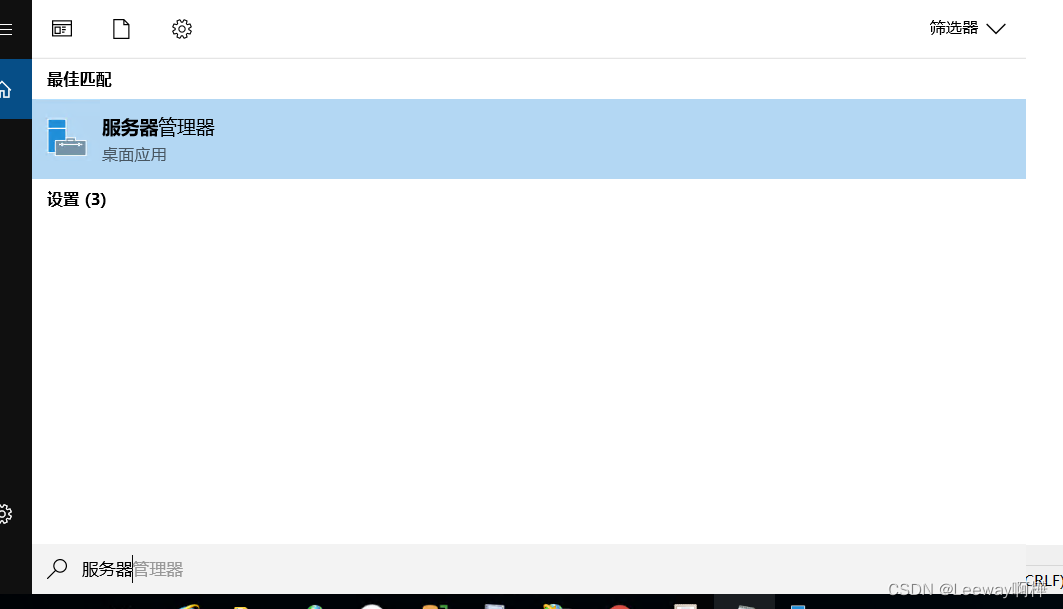
二、点击右上角的“管理”
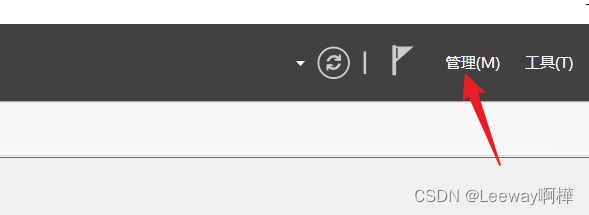
三、点击“添加角色和功能”

四、开始之前点击“下一页”,安装类型点击“下一步”,服务器选择点击“下一步”
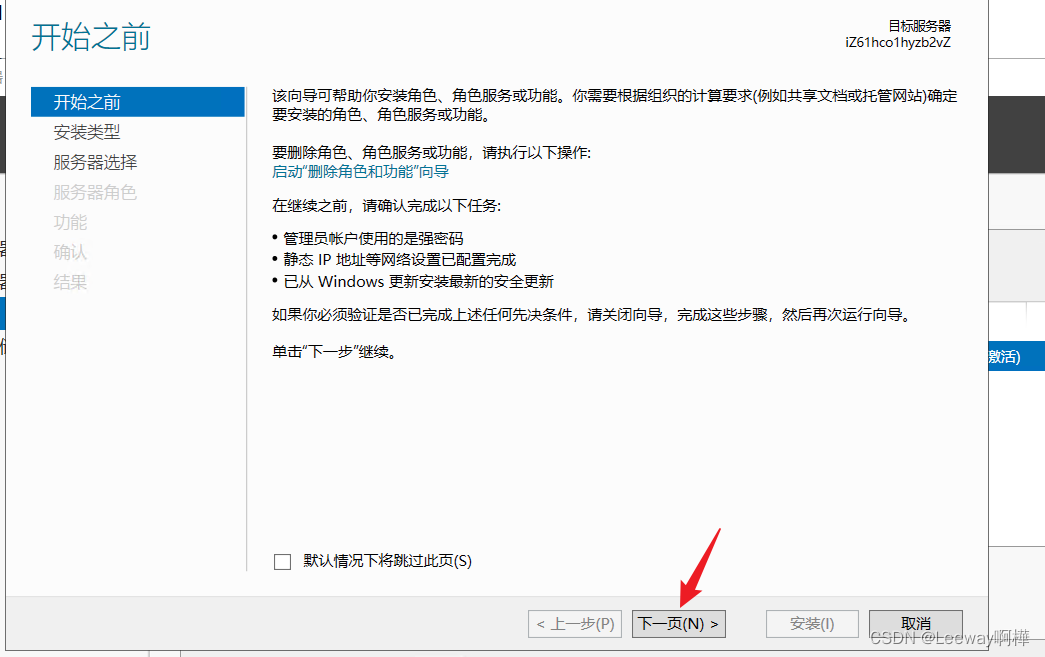
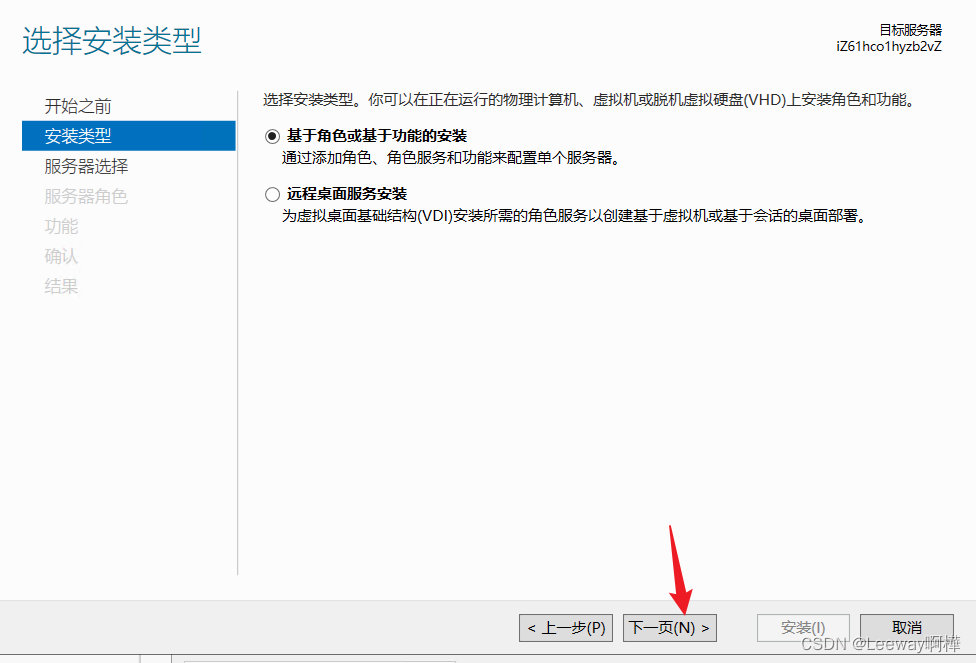
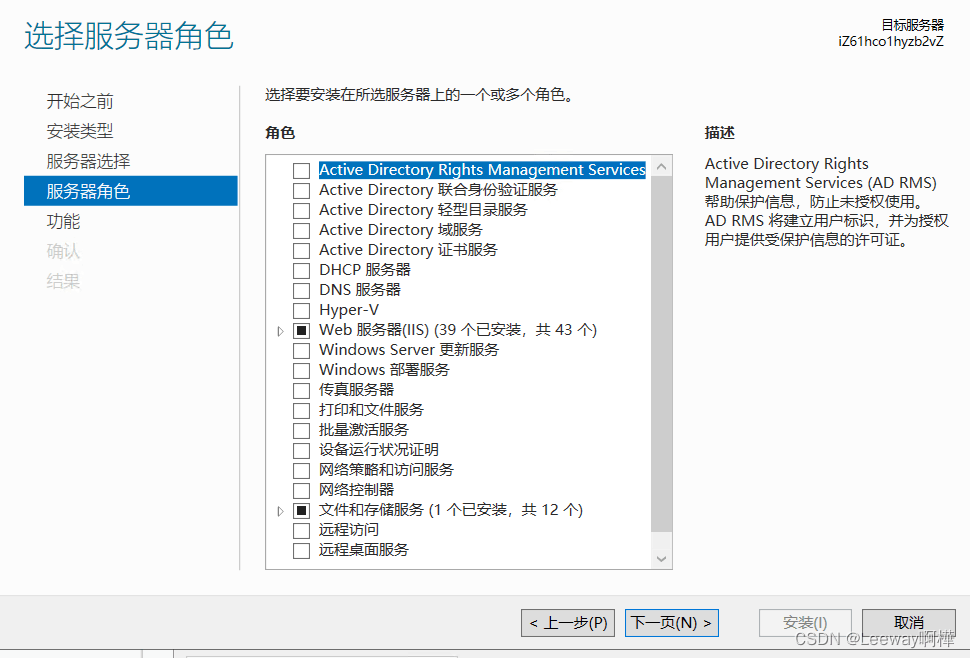
五、服务器角色,滑动选择“web服务器”,展开选择所需要的内容在前边打钩。
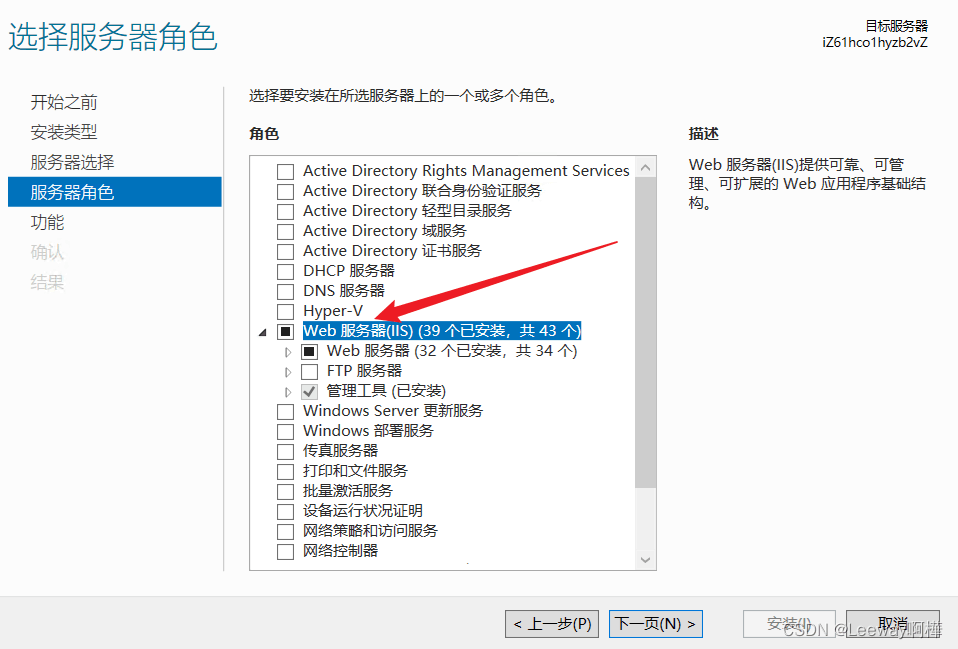
web服务器(iis)下主要有web服务器,ftp服务器和管理工具三个大类。
5.1 web服务器下分为安全性、常见http,性能、运行状况和诊断、应用程序开发五个模块
在这里我们要勾选的是:前四个模块的所有(除性能里的动态内容压缩),另外,应用程序开发可根据自身所需进行勾选。
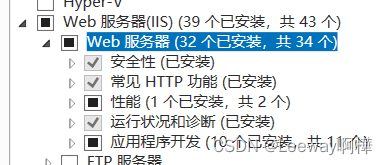
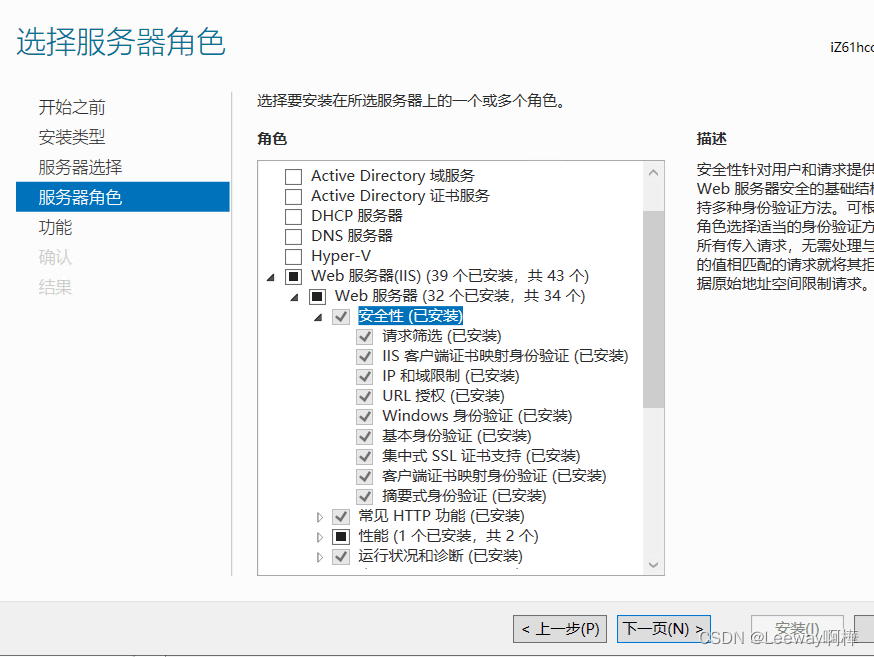
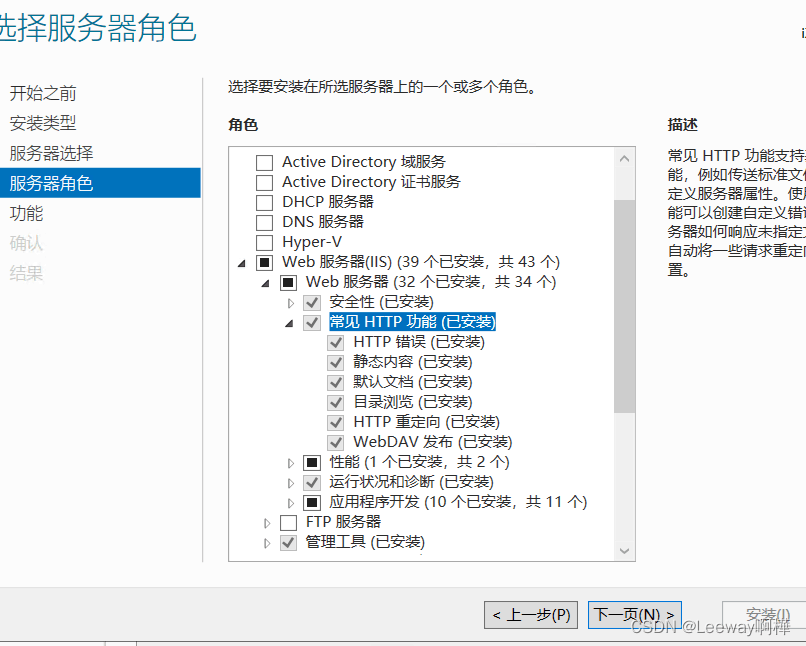
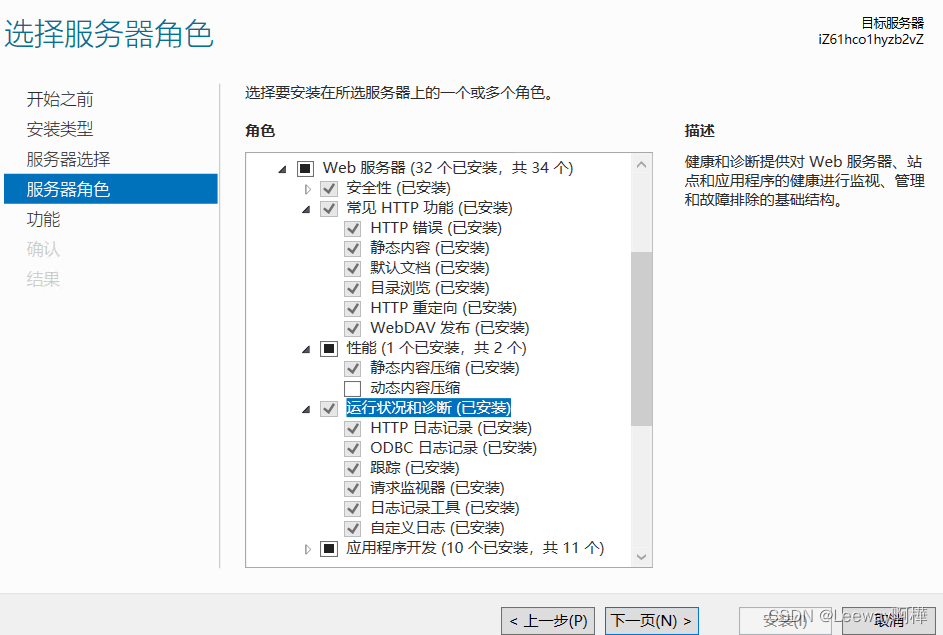
5.2ftp服务器,暂时不勾选
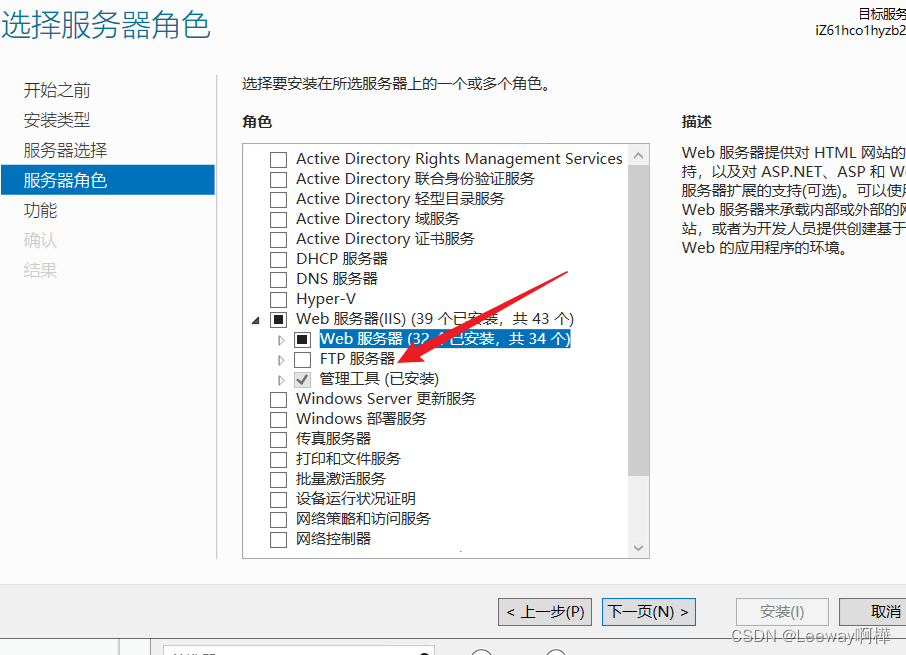
5.3管理工具,勾选里边的所有。
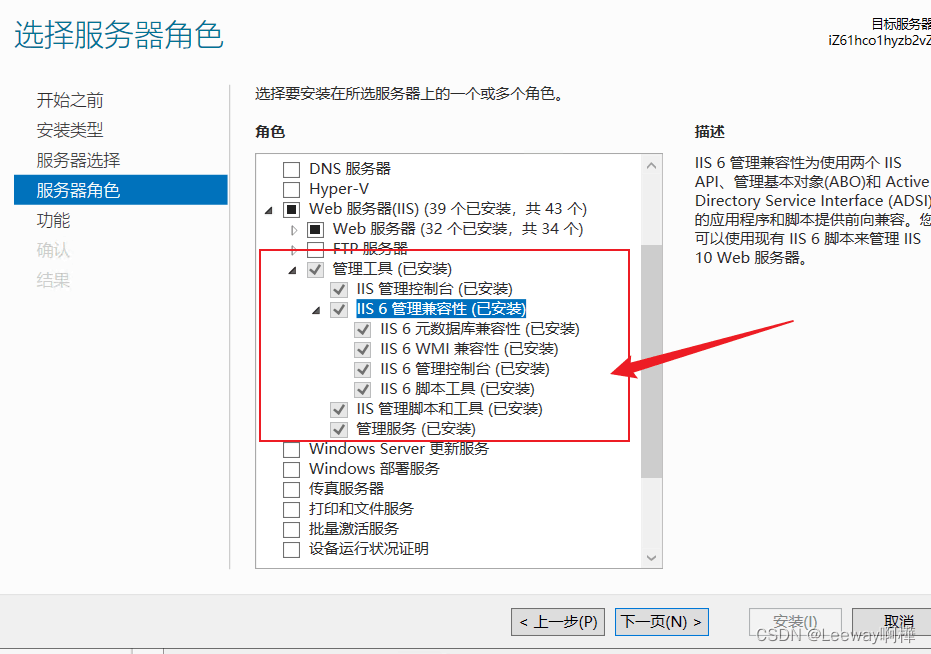
最后点击“安装”。
六、验证安装是否成功
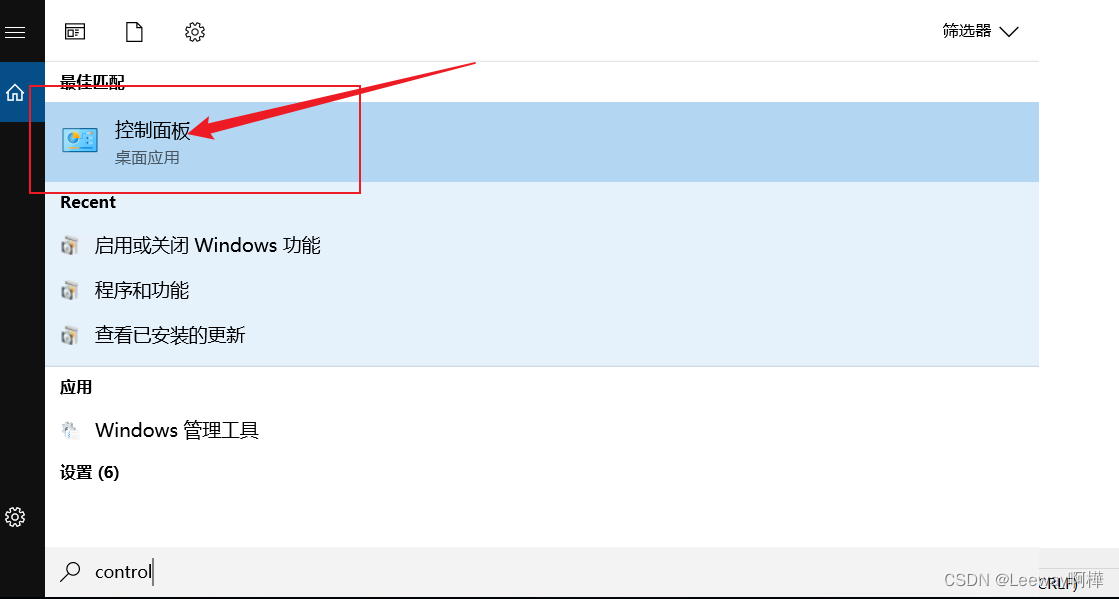
打开控制面板,选择“管理工具”
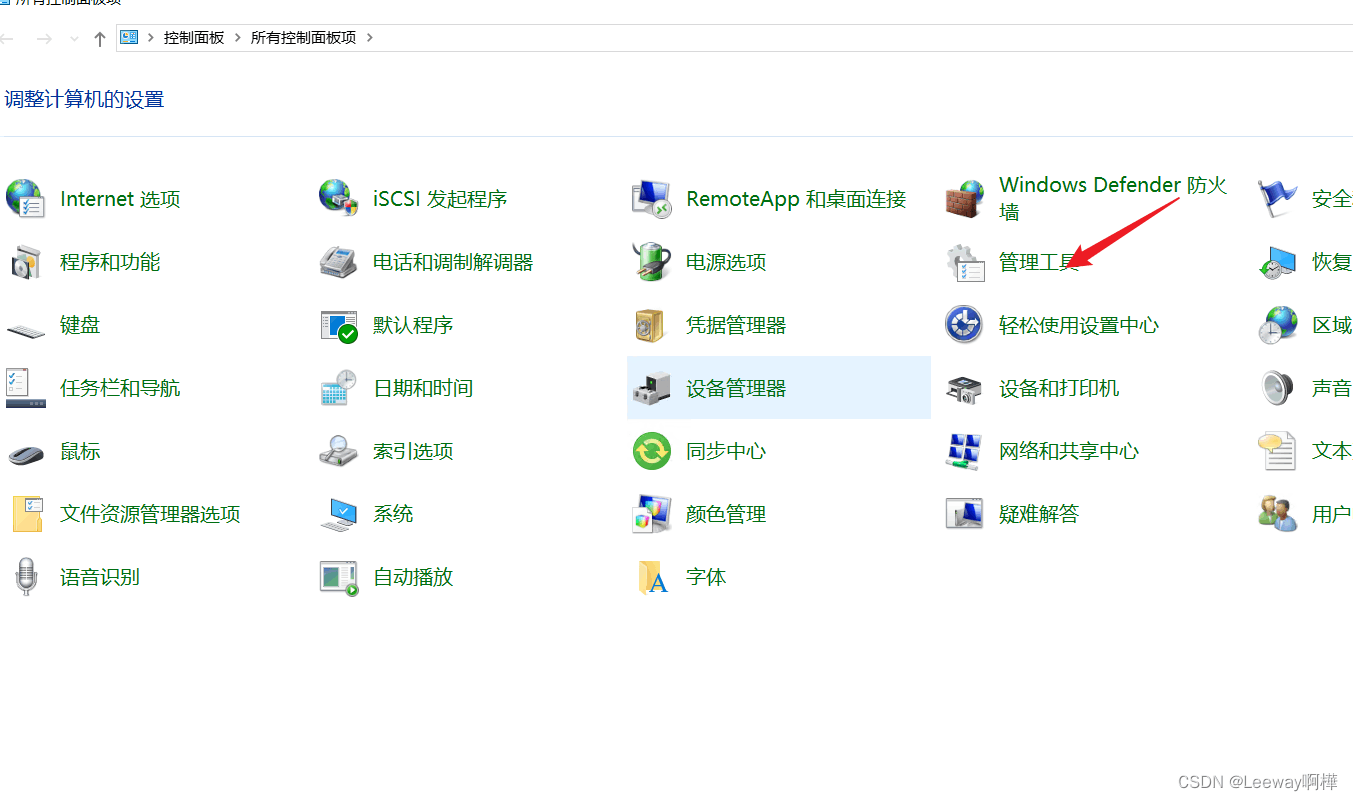
单击进入后找到"internet information services"管理器,双击进入iis管理页面,如下图所示
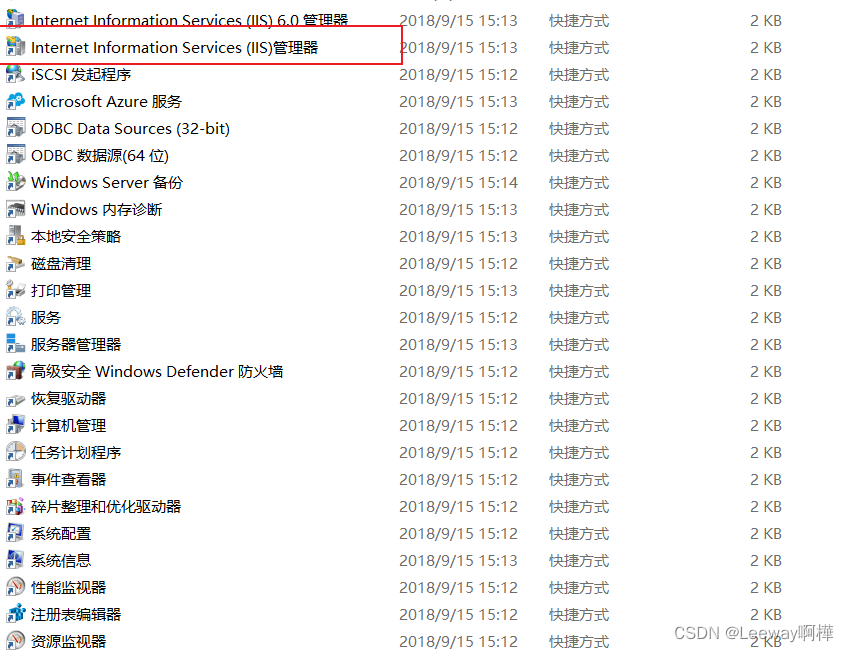
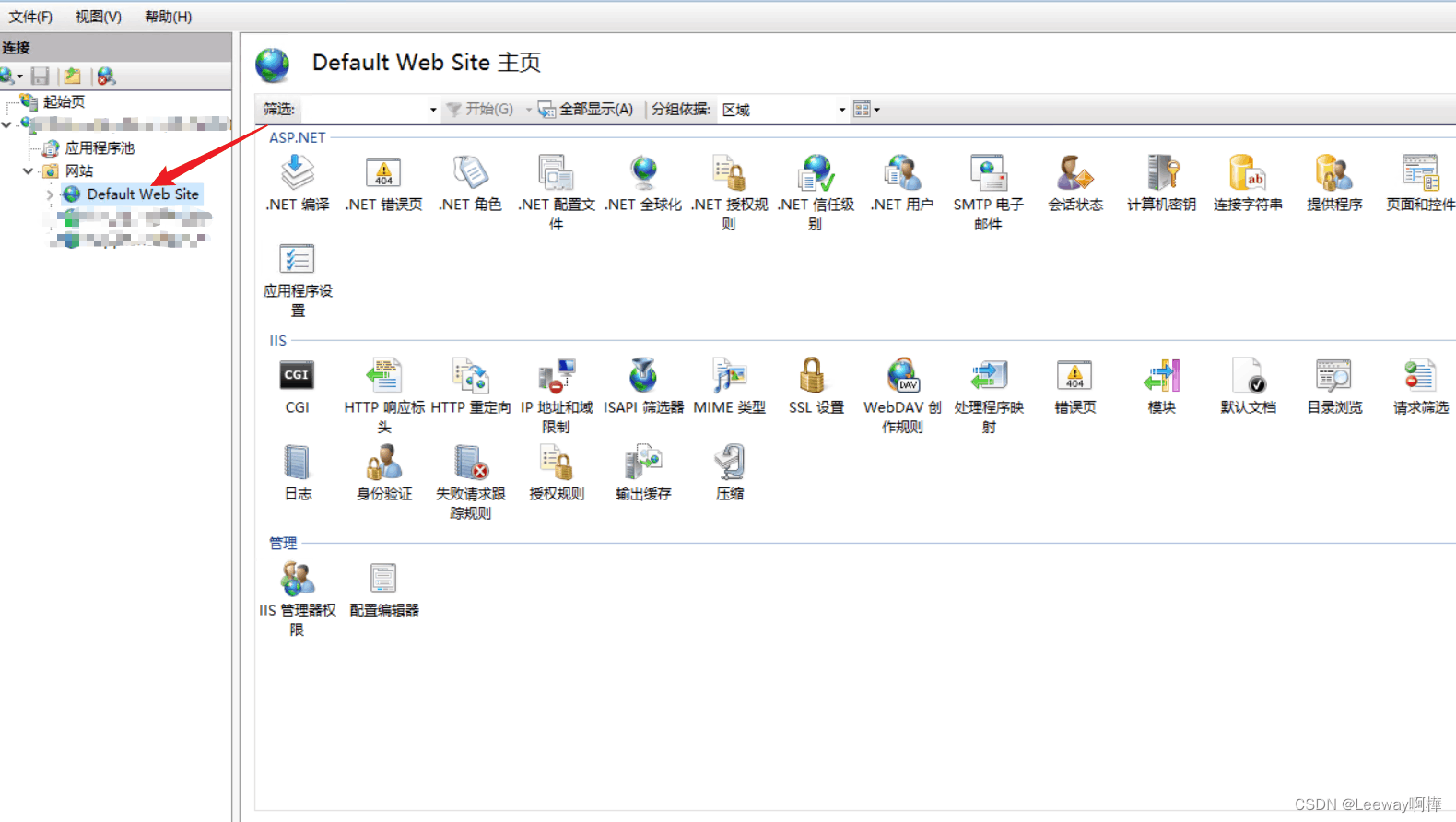
打开“default web site”,点击下图所示的预览
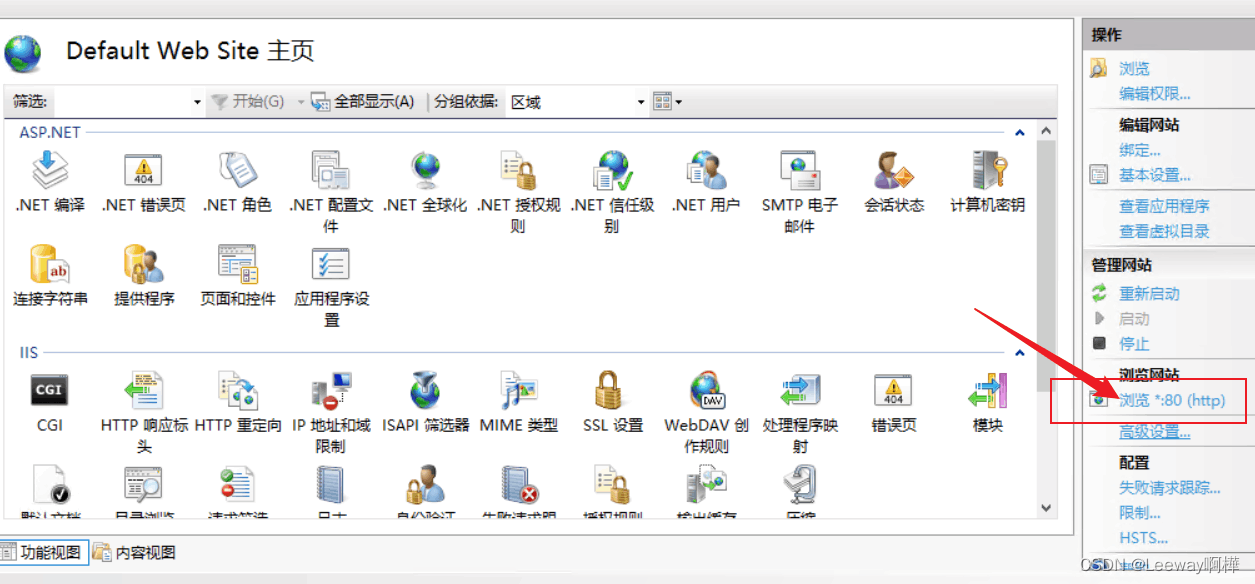
或者直接打开浏览器,输入路径:localhost,呈现出windows server的页面,则表示安装成功
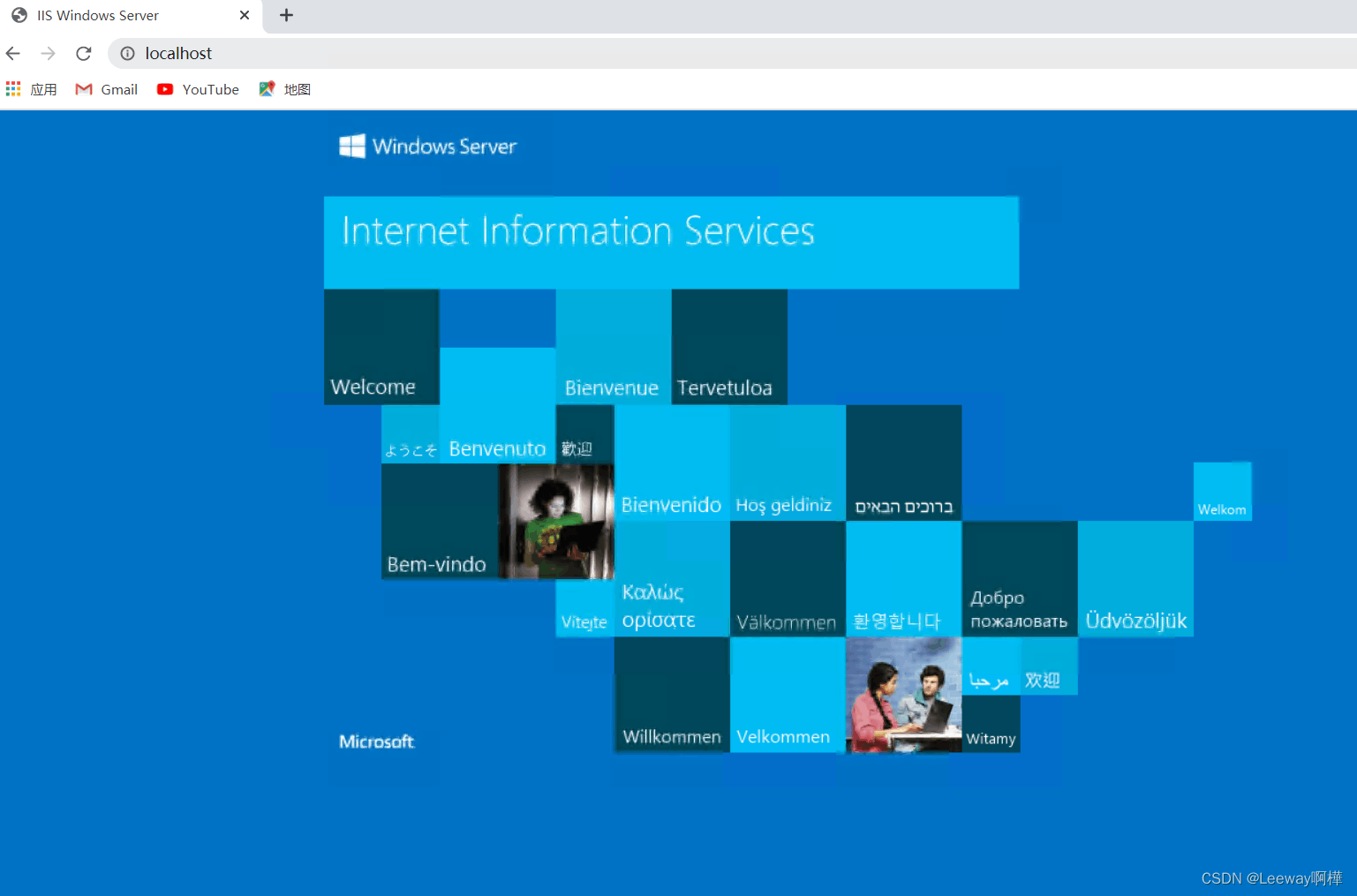
到此,windows iis服务器安装就告一段落。
以上就是windows iis服务器安装的超详细教程的详细内容,更多关于windows服务器的资料请关注代码网其它相关文章!
相关文章:
-
应用场景:如果服务器的 idrac 地址配置之后忘记了,又无法不能重启服务器,可以通过 dhcpv6 来解决。因为服务器 idrac 的 ipv6 自动获取是默认开启的,那么可以用…
-
方式1:ping命令ping命令说明ping命令是个使用频率极高的网络诊断工具,在windows、unix和linux系统下均适用。它是tcp/ip协议的一部分,用于确定本地主机是…
-
实验环境windows服务器一台,提前添加一块磁盘不做任何处置操作步骤1、安装服务2、创建iscsi共享磁盘,指定iscsi共享磁盘名称3、指定iscsi共享磁盘大小4、指定目标名…
-
当时买了一台windows server服务器,然后安装上sql server后,想通过外网访问到数据库,遇到了一些问题,查了很多资料也踩了很多坑。本文主要介绍如何配置sql se…
-
1、nfs服务端配置安装服务配置nfs共享文件夹选择服务器和此共享的路径(选择我们创建的磁盘)创建共享名称指定身份验证方法设置共享权限-指定我要授权访问的主机确认选择没有问题点击创…
-
方案一首先我们连接远程桌面得时候需要设置一下剪贴板,如果不设置的话不管怎么复制都是不行的这个d盘就是自己电脑的d盘 可以在windows系统之间相互拷贝设置完了之后可以去试试是否可…
版权声明:本文内容由互联网用户贡献,该文观点仅代表作者本人。本站仅提供信息存储服务,不拥有所有权,不承担相关法律责任。
如发现本站有涉嫌抄袭侵权/违法违规的内容, 请发送邮件至 2386932994@qq.com 举报,一经查实将立刻删除。
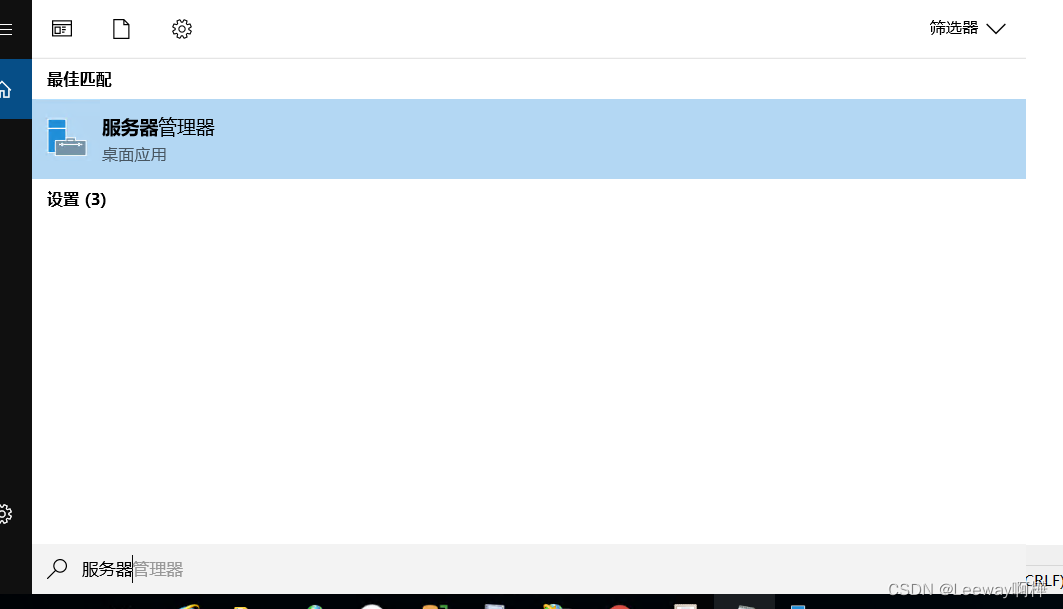
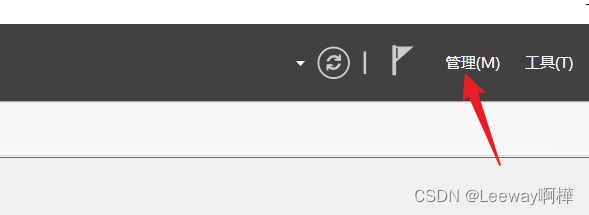

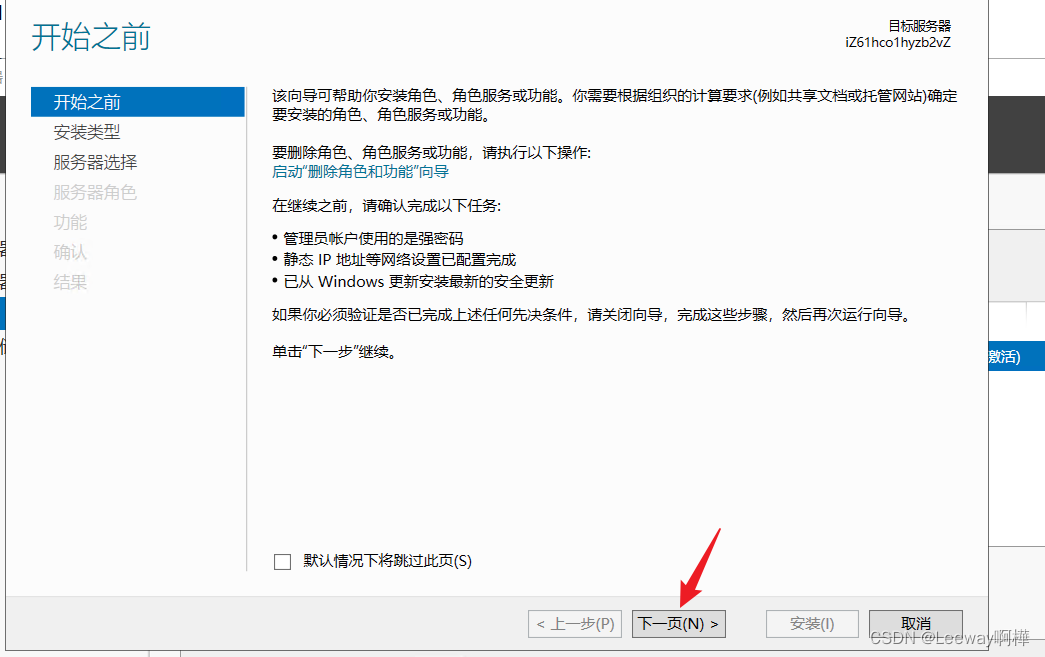
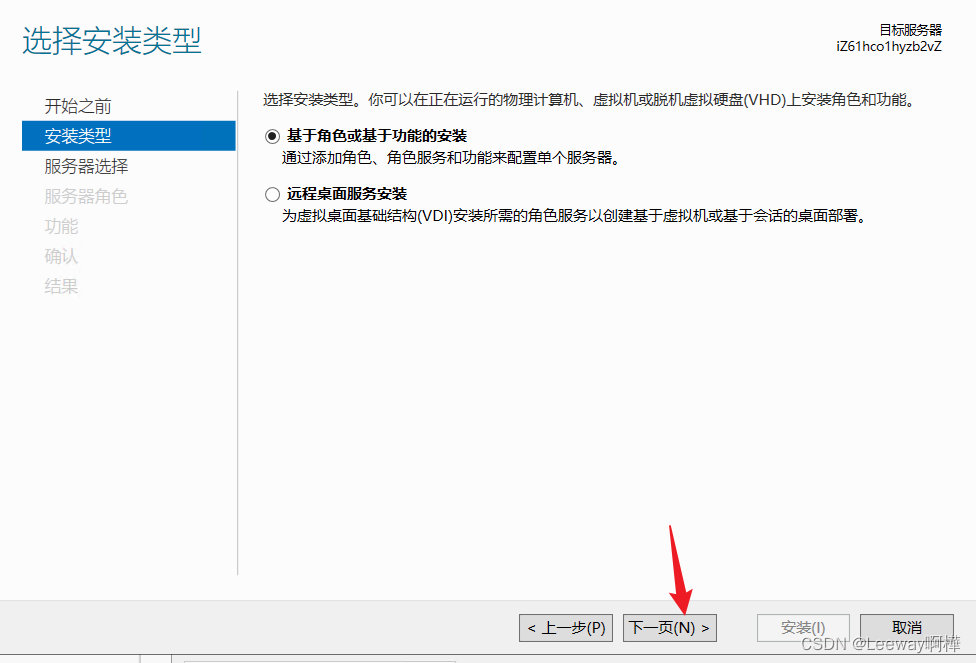
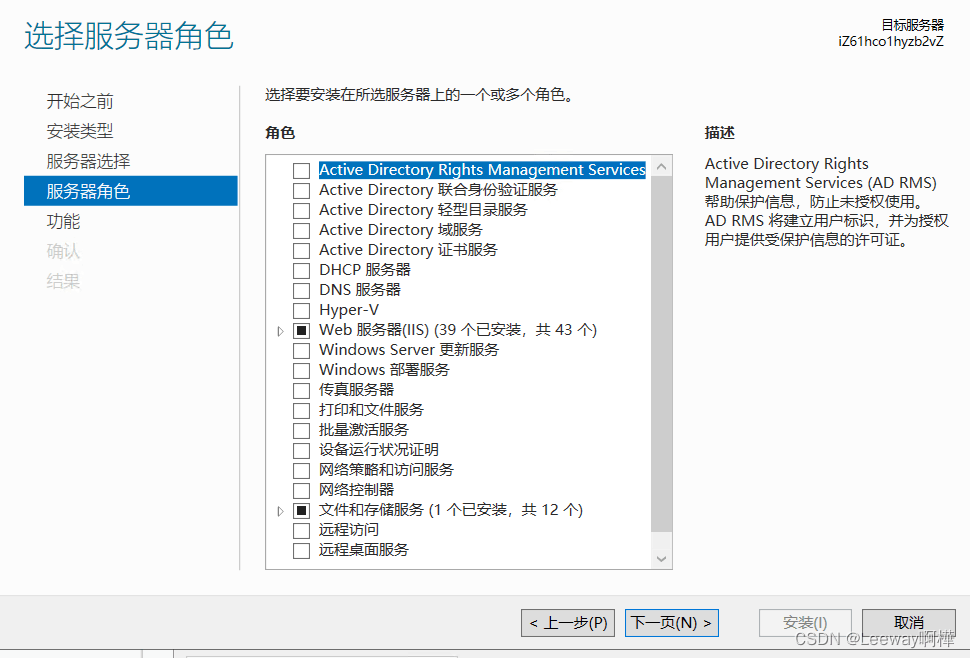
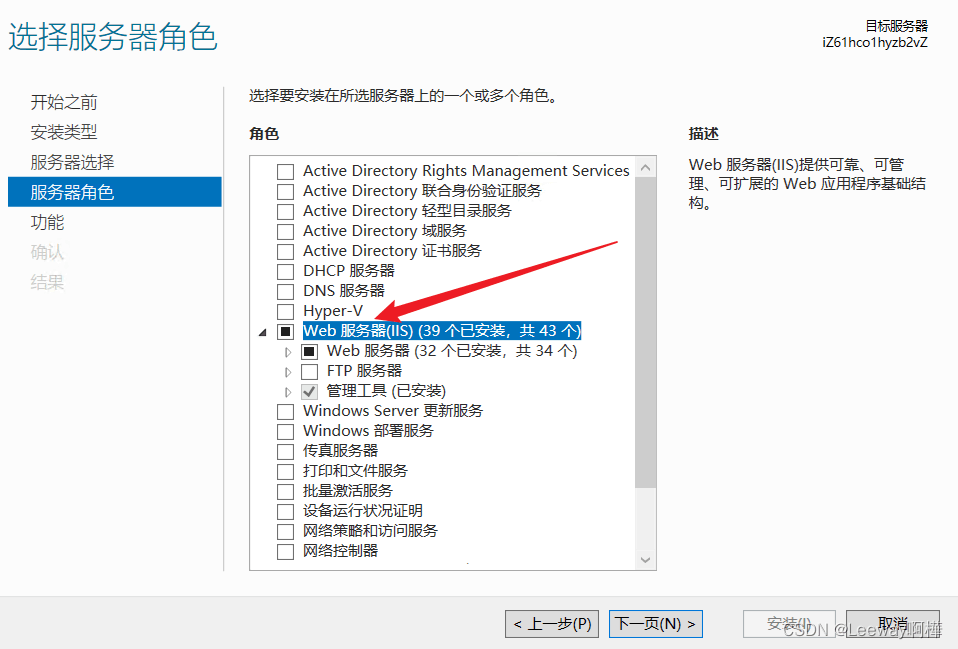
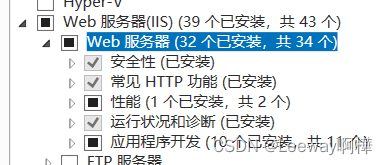
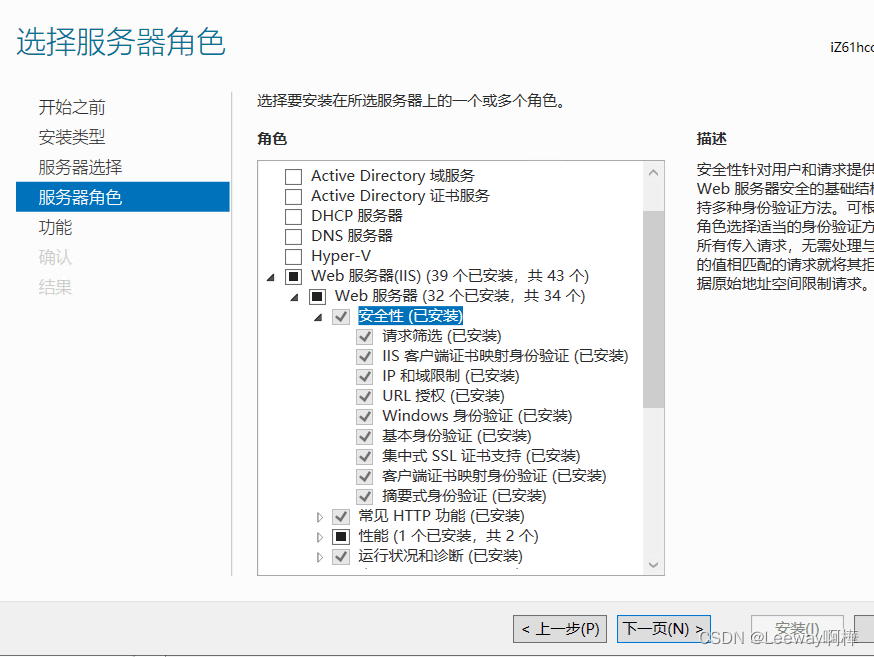
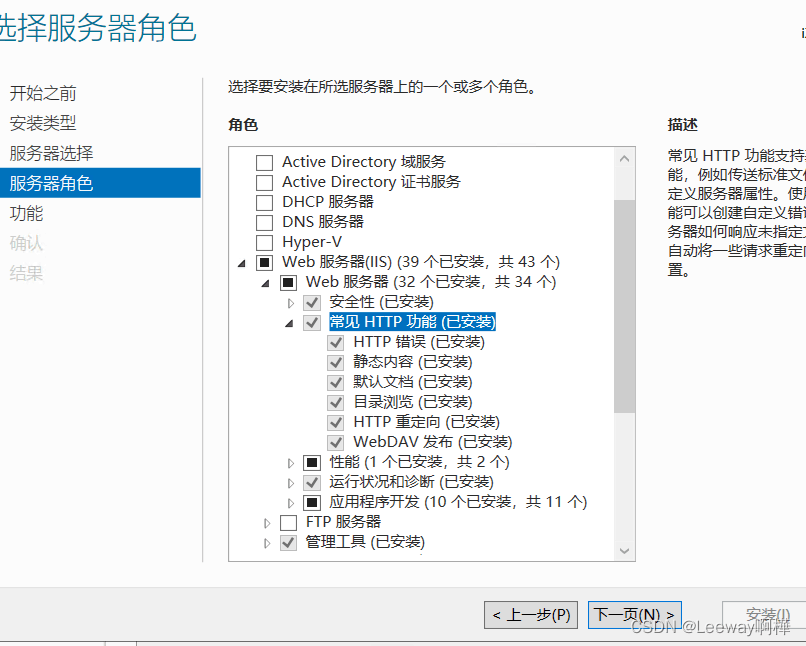
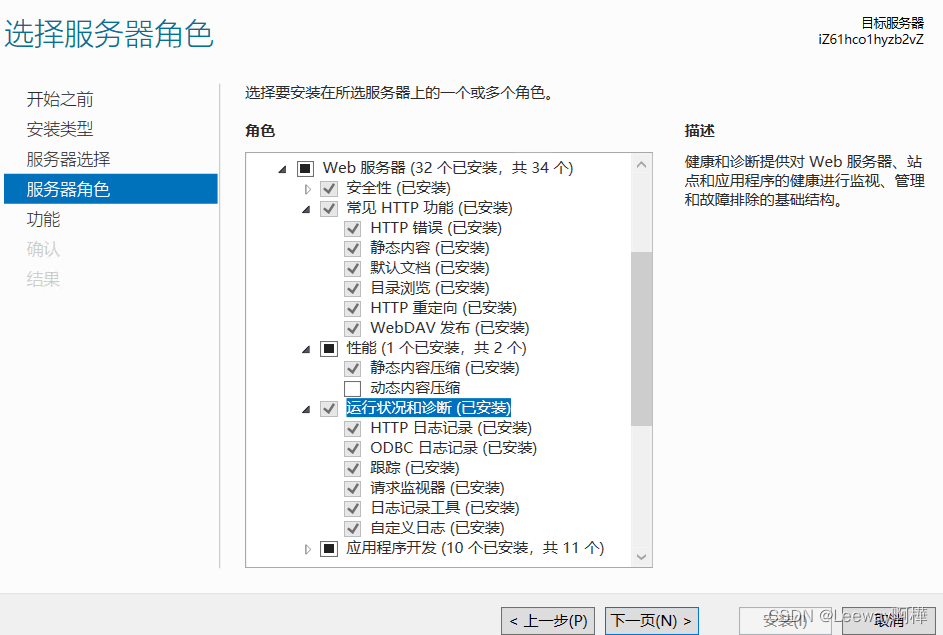
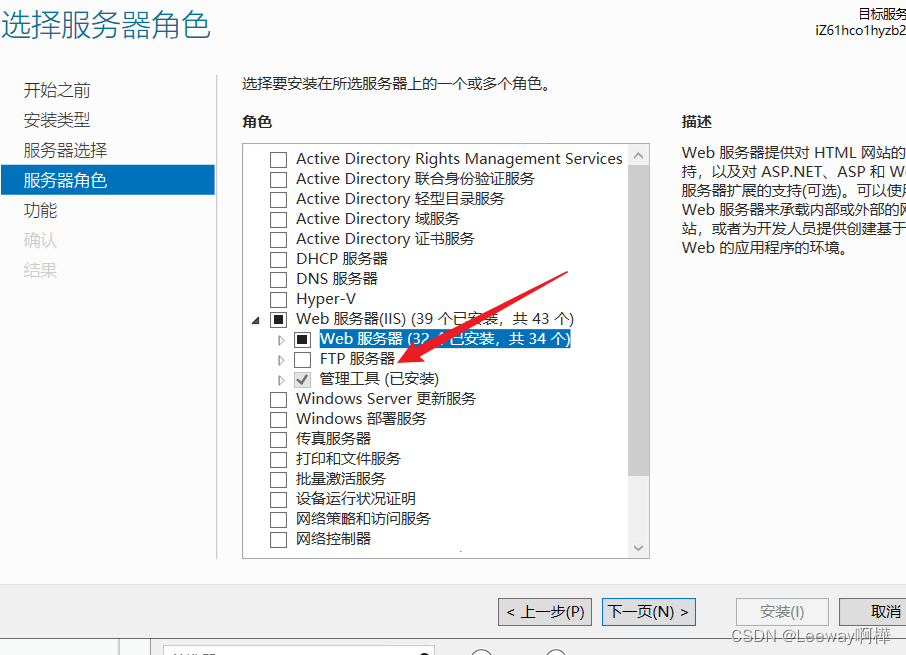
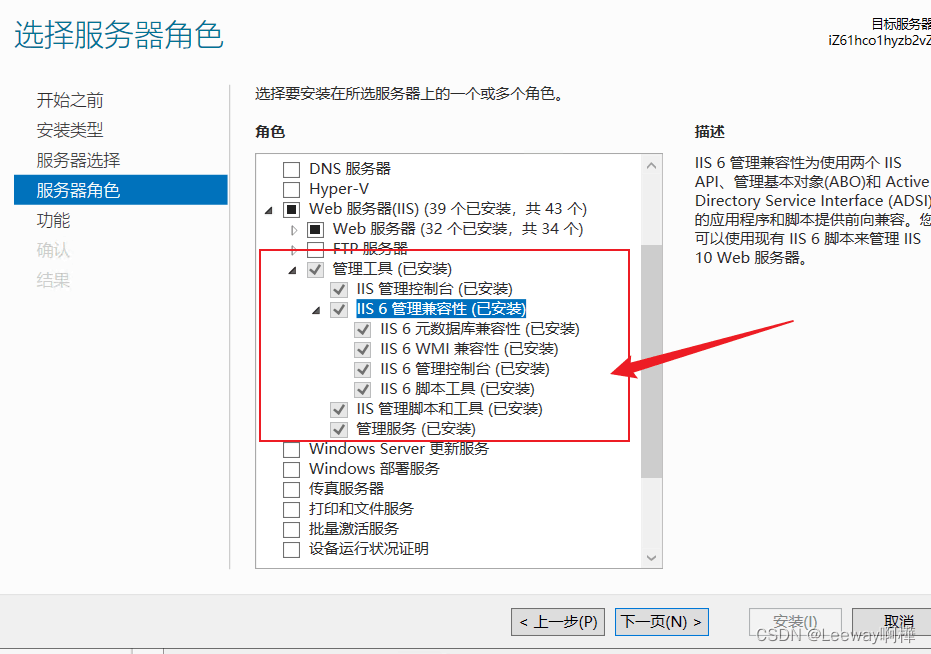
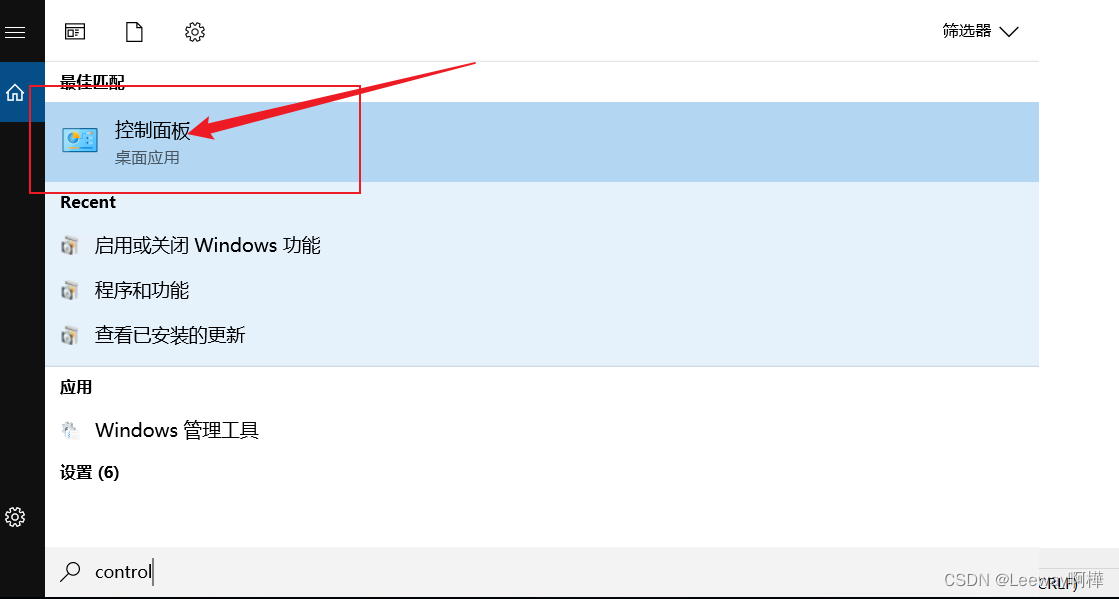
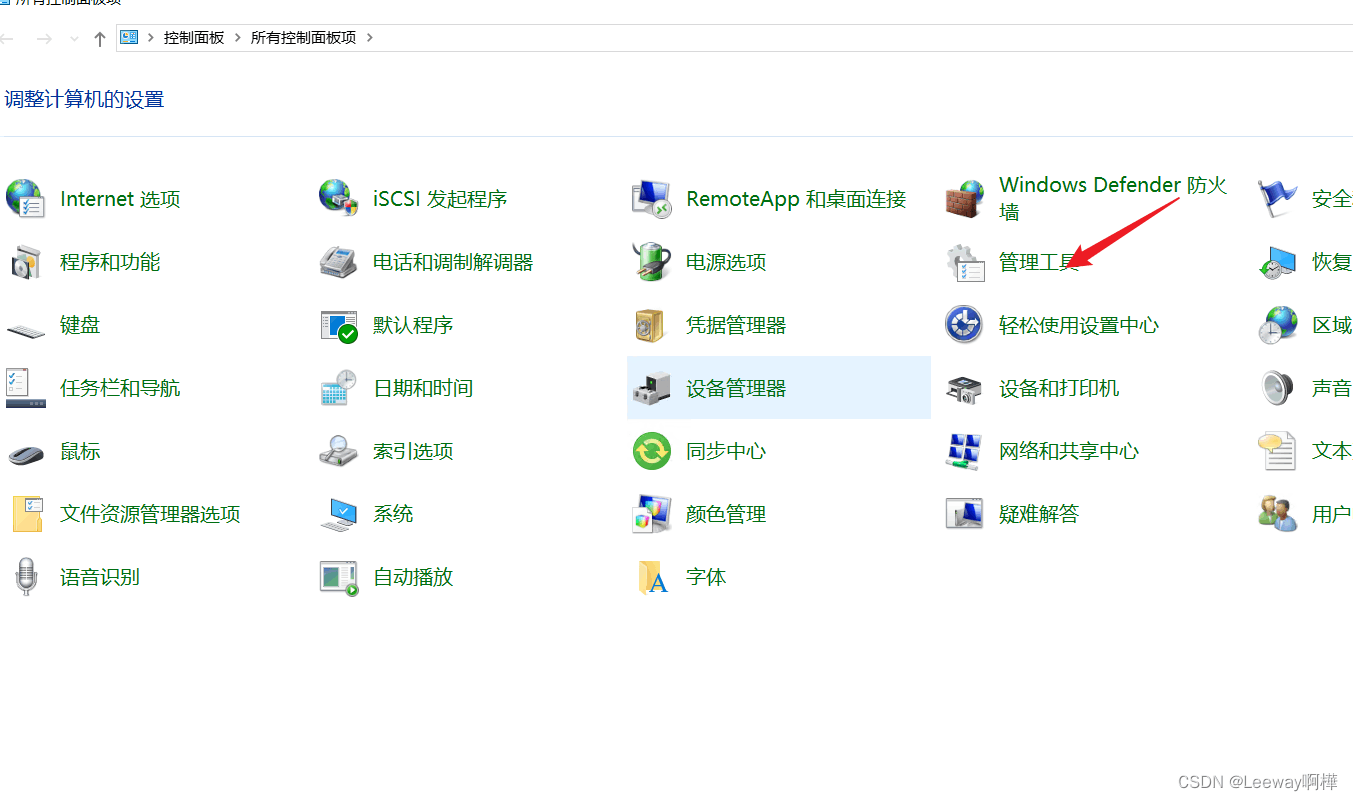
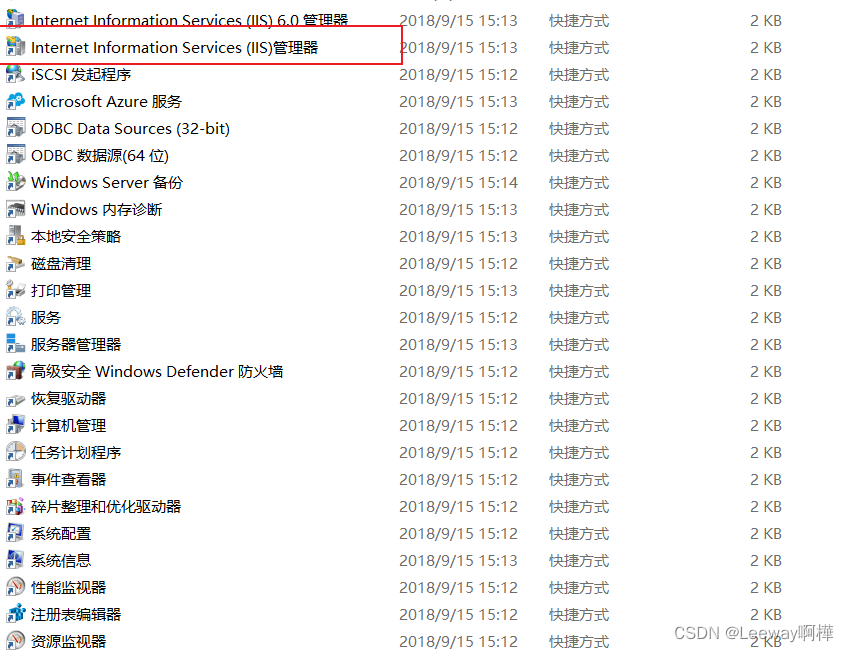
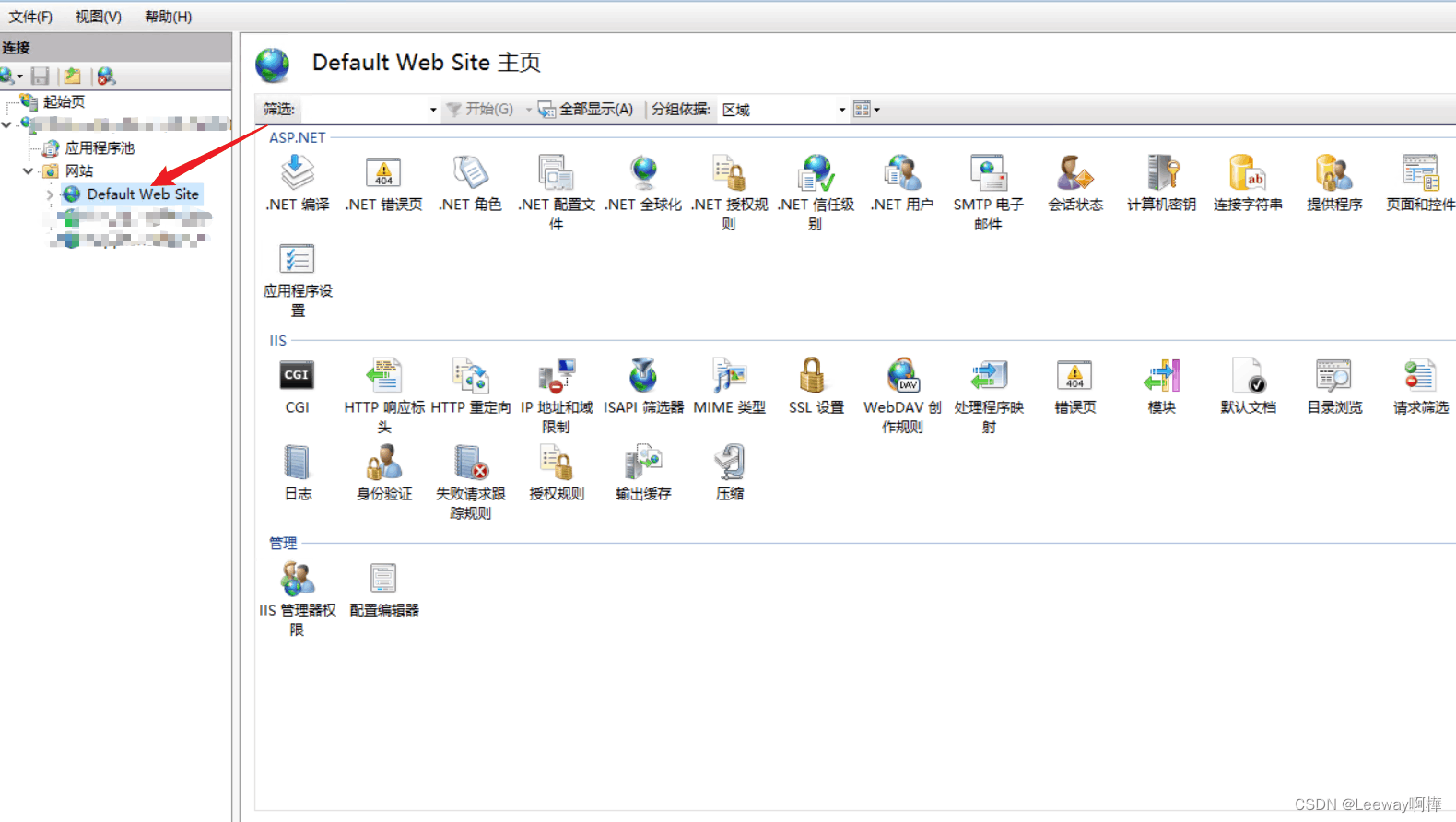
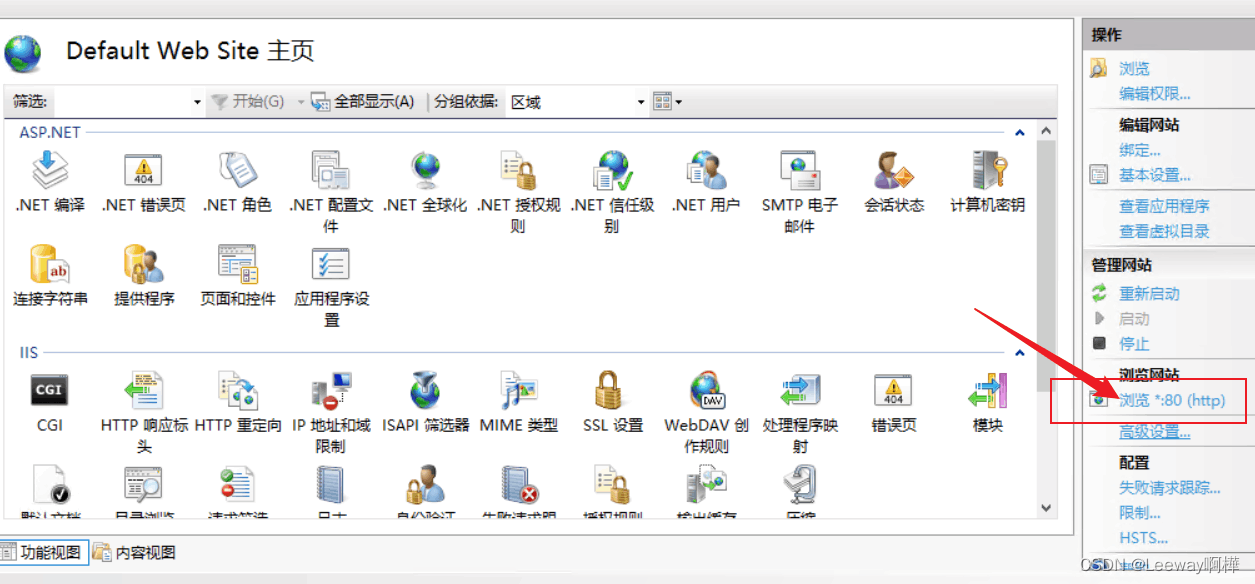
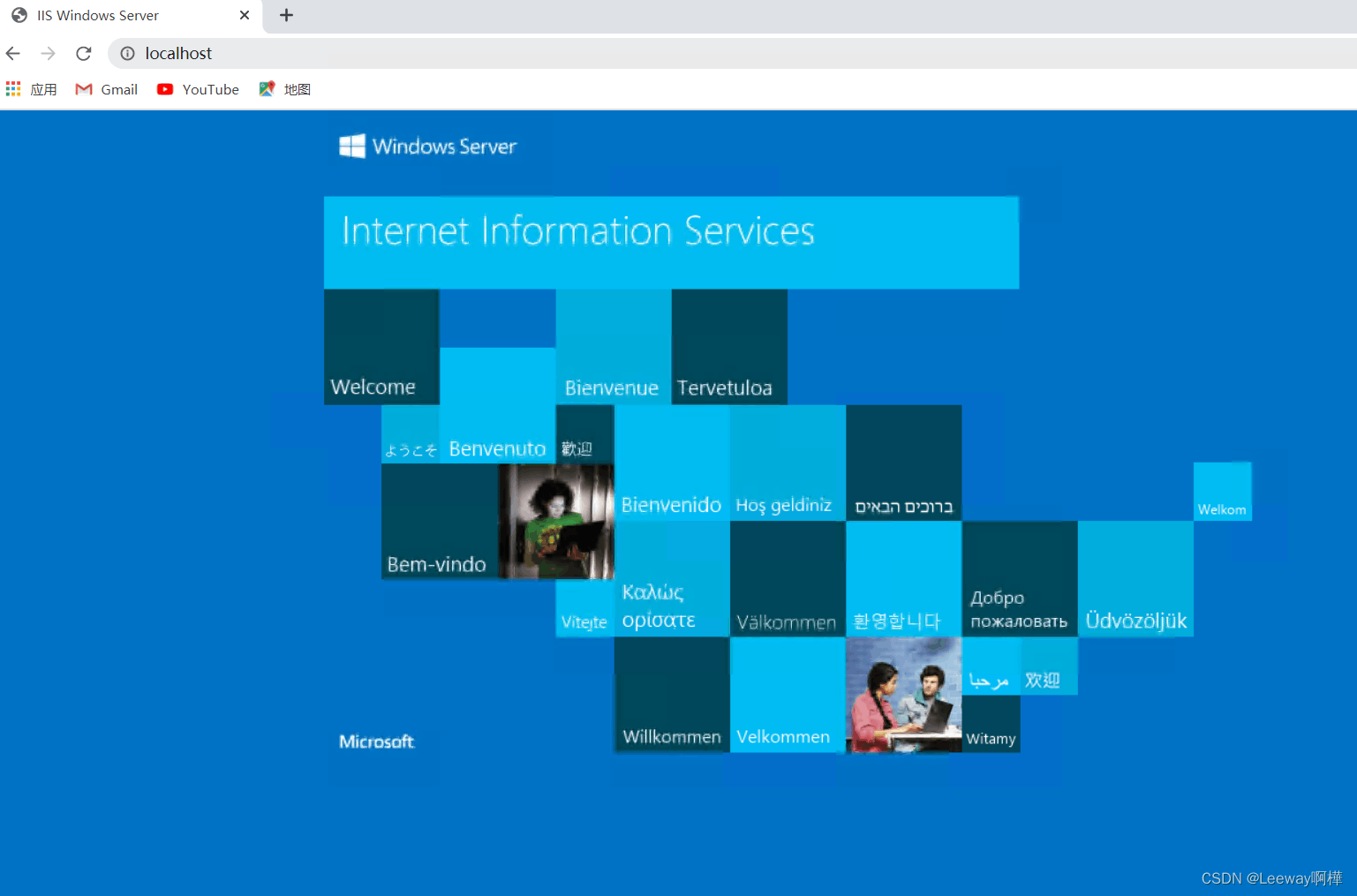

发表评论